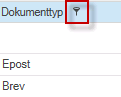GDPR
Den 25 maj 2018 bkev Dataskyddsförordningen (GDPR) lag i alla EU:s medlemsländer. Förordningen innebär en hel del förändringar för de som behandlar personuppgifter och stärkta rättigheter för den enskilde när det gäller personlig integritet över hur företag, myndigheter och organisationer får samla in och använda deras personuppgifter.
Läs mer på SKL's hemsida.
Teckna ett personuppgiftsbiträdesavtal med EDP Consult AB
Våra utvecklare behöver ibland använda felsökningsprogram (så kallade debug program) för att felsöka, detta kan tyvärr inte ske i kundens egen miljö utan kräver att vi får en kopia på kundens databas. Av denna anledning uppmanar vi våra kunder att skicka in ett personuppgiftsbiträdesavtal, så att EDP även i fortsättningen kan upprätthålla en kvalitativ support och hjälpa våra kunder vid de behov som uppstår. Om inte avtal tecknats kan inte EDP hantera någon form av personuppgifter avseende uppgifter om era kunder. Detta innebär till exempel att vi inte kan ge någon support där systembilder med personuppgifter är inblandade, koppla upp oss mot era system eller ta emot databaser för felsökningar. På SKL's hemsida finns mallar för personuppgiftsbiträdesavtal. Det finns även ytterligare information om vårt GDPR arbete på vår hemsida.
GDPR-funktionalitet i EDP Future
Enligt GDPR artikel 32 ”Säkerhet i samband med behandlingen” ska det gå att spåra otillbörlig tillgång till personuppgifter. GDPR-loggningen i EDP Future loggar de poster som innehåller personuppgifter som användaren tittar på och vilka sökningar användaren gör.
GDPR-loggningen sker i en separat databas i SQLite-format. Vid uppdatering av EDP Future kommer mappen GDPRLogging. API skapas upp i serverkatalogen och första gången GDPR-loggning sker i EDP Future kommer databas med namnet GDPRLog.db skapas upp i mappen GDPRLogging.API.
För att kunna titta på uppgifterna som loggas behövs ett separat program som kan läsa SQLite-databaser, exempelvis DB Browser for SQLite som är kostnadsfritt.
Rensning av databasen för GDPR-loggning görs direkt i databasen i programmet som används för att läsa databasen.
Viktigt! För att GDPR-loggningen ska fungera måste .NET Core Runtime och ASP.NET Core Runtime installeras innan uppdatering till 2.60.0 görs. Dessutom måste port 60100 öppnas upp i eventuella brandväggar. Om installationen för GDPR-loggningen är felaktig eller om den är felaktigt konfigurerad kan EDP Future bli väldigt långsamt. För mer information, se Uppdateringsanvisningar.
Från och med 25 maj 2018 gäller dataskyddsförordningen som lag i alla EU:s medlemsländer. Förordningen innebär en hel del förändringar för de som behandlar personuppgifter och stärkta rättigheter för den enskilde när det gäller personlig integritet över hur företag, myndigheter och organisationer får samla in och använda deras personuppgifter.
- Personuppgifter som är äldre än ett visst antal år på grund av lagstiftning t.ex. bokföringslagen avseende räkenskaper där 10 år gäller för kommuner och 7 år för företag.
- Andra uppgifter som kan rensas med kortare tidsintervaller så snart de inte längre behövs t.ex. ansökningar, ägarbyten, dokument o.s.v.
- Inaktuella personuppgifter
- Uppgifter som anses "bra att ha"
Tänk på att även indirekta uppgifter som kan indentifiera en person räknas som personuppgift t.ex. fastighetsbeteckning, avtal, bilder där indentifiering kan ske på registreringsnummer, hus etc, vanliga dokument med personuppgift m.m.
Rensningsfunktionerna finn i System-menyn. Välj Rensa personuppgifter.
I GDPR versionen 2.60 finns 21 olika rensningsrutiner för att hantera GDPR rensning. För varje rensningsrutin anges totala antalet poster i respektive register. Hjälp erhålls via F1.
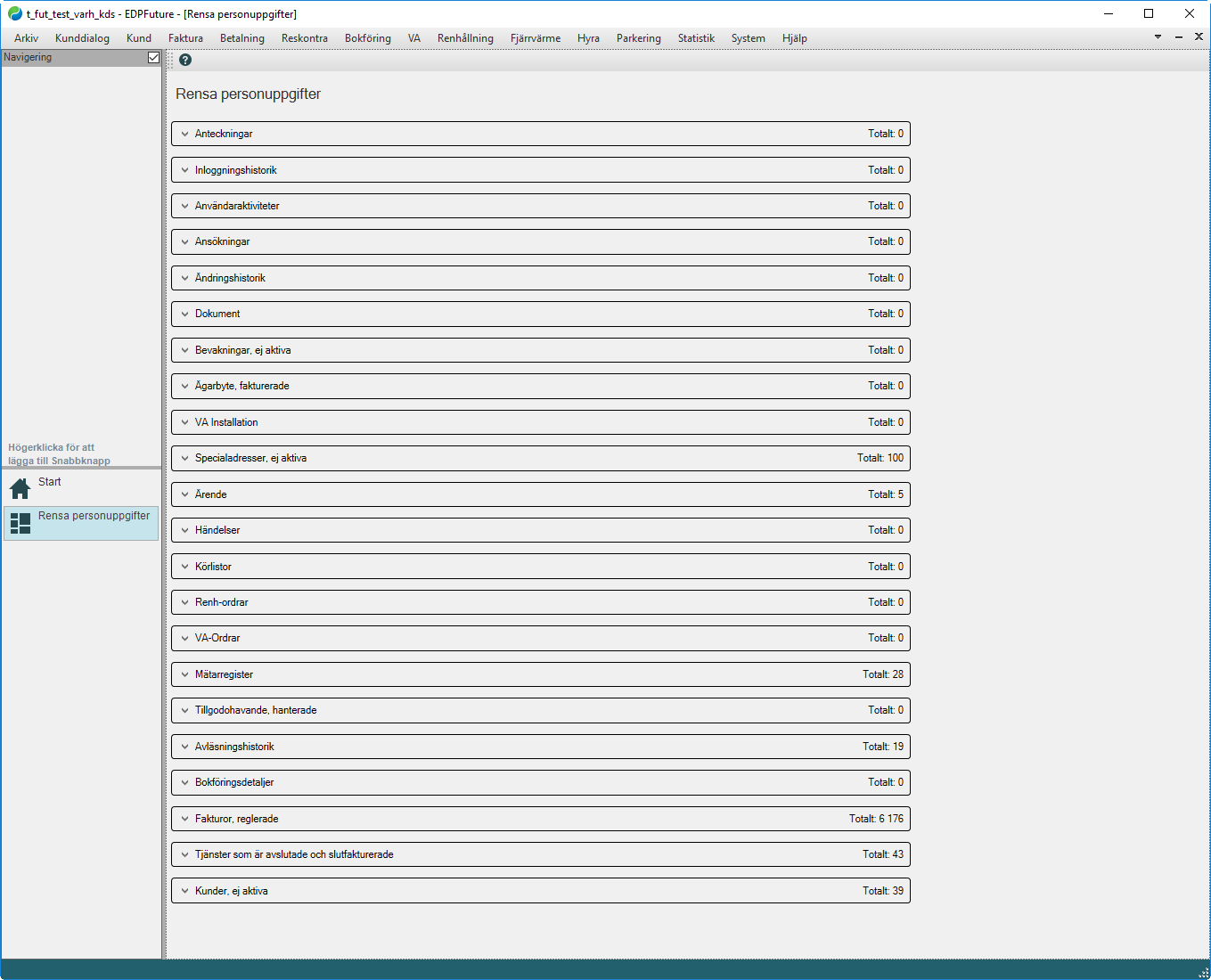
Det är fullt möjligt att rensa i valfri ordning men vi rekommenderar att rensningen körs i den angivna ordningen. Mer detaljerad information kring de olika kategoriernas ordning kan hittas längre ner.
En ny behörighet finns nu som bör läggas till så att bara systemansvarig har rättigheter att rensa. Ansvaret att utrensningen sker på ett korrekt sätt ligger hos kunden.
Obs! Vi rekommenderar att man alltid tar en backup på databasen innan varje rensning.
En rensning låser inte användarens EDP Future som kan användas så länge rensningen pågår. Detta rekommenderar vi dock inte. Lämpligt är därför att man hittar en tid med låg belastning vid större rensningar. Man får dock vara vaksam så att rensningen inte krockar med schemalagda jobb.
Vid större rensningar där fler miljoner poster ska tas bort rekommenderar vi att posterna tas bort ett år i taget. Exempelvis om allt efter 5 år ska tas bort så är det bra att börja, till exempel, med att ta bort allt som är äldre än tio år, sedan allt som är äldre än nio och jobba sig neråt tills man når fem år.
Gör så här:
- Klicka på pilen bredvid den rensningsfunktion som önskas för att öppna eller stänga bilden
- Ange antalet år som äldre uppgifter ska rensas för (antal år väljs utifrån er verksamhet).
- Tabellen hämtar de uppgifter från dagens datum som är äldre än de år som angivits.
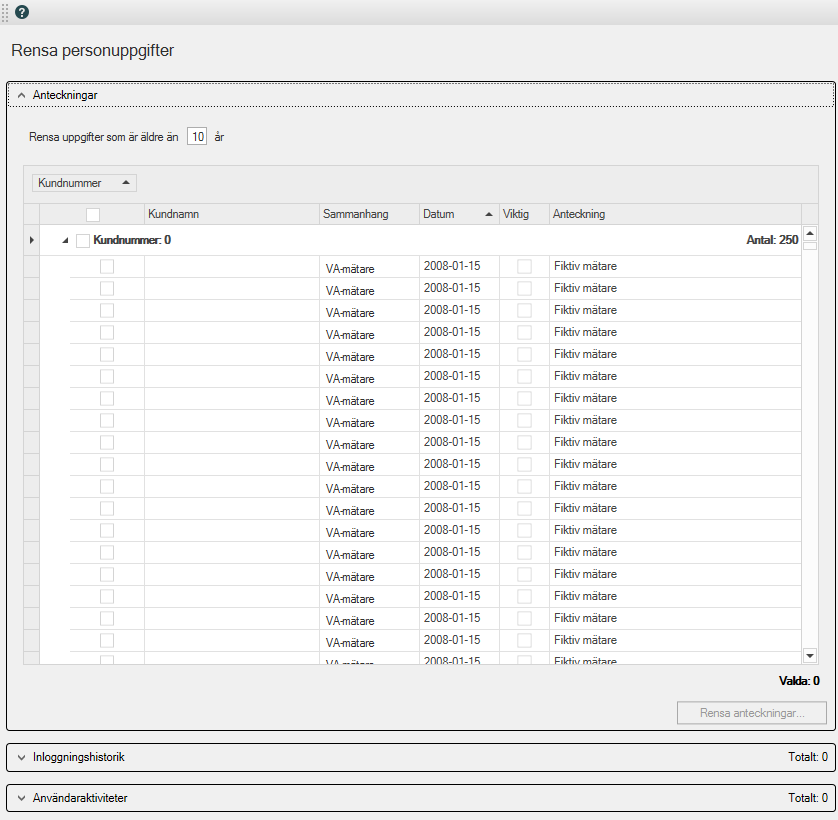
-
Resultatet i tabellen kan sorteras genom att klicka på en kolumnrubrik. En sorteringspil visar sorteringsordningen.
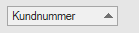
Urval kan ske på varje kolumnrubrik genom att högerklicka på kolumnrubriken och välja Filter Editor.
Sorteringsfiltren är endast tillgängliga på engelska.
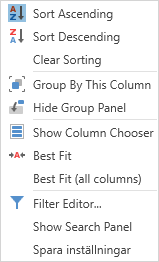
Ange ett värde och sedan klicka på knappen OK.
Obs! Detta fält fylls med fritext så var noga med att skriva rätt värde i fältet
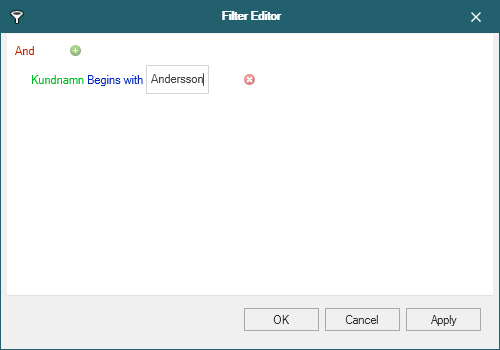
Eventuella filter kan tas bort genom att klicka på ”Clear filter” i nedre delen av rutan efter man tryckt OK.

-
Välj vilka uppgifter som ska rensas genom att välja alla via kryssrutan i kolumnrubrikerna. Eventuella kopplingar till databasen kan ses genom att klicka på kolumnen Sammanhang
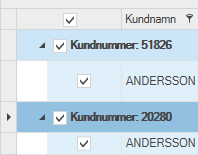
För att rensa selektivt välj de uppgifter som ska tas bort genom att markera respektive kryssruta bredvid varje uppgift.
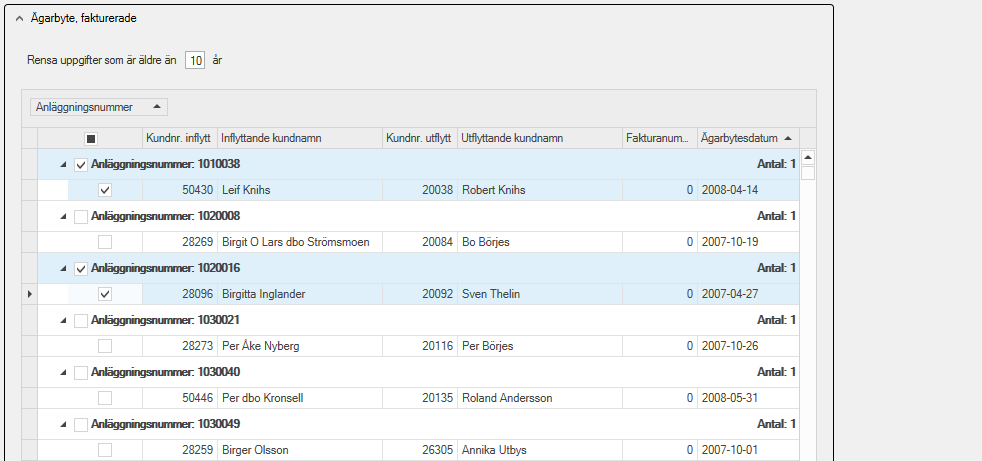
- Längst ned i bilden visas antal valda poster. För att ta bort uppgifterna klicka på knappen Rensa Anteckningar.
-
En dialogruta öppnas med fråga om rensning ska ske. Klicka på knappen Rensa. I annat fall klicka på knappen Avbryt.
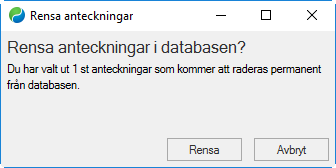
-
Efter varje rensning skapas en kvittenslista över hur många poster som raderats samt när det gjordes och av vem. Det blir en kvittenslista per dag som rensningen utförs. Gör man flera rensningar en dag så fylls kvittenslistan på efterhand rensningarna är klara. Denna kvittenslista sparas i EDPFuturefiler/kvittens. Vad som rensats loggas inte.

| Vid Avbryt händer följande | Allt fram till knapptryckningen Avbryt raderas |
| Vid start av rensning på nytt händer följande |
Beror på sortering i grid |
| Vid oväntat programavslut händer följande | Allt fram till programavslut raderas |
| Rensningen raderar följande | Allt blir permanent raderat |
| Övrigt | Eftersom allt rensas kan det vara värt att dubbelkolla om det finns viktiga anteckningar som man vill behålla på t.ex. anläggning och tjänst |
| Vid Avbryt händer följande | Inget raderas |
| Vid start av rensning på nytt händer följande |
Beror på sortering i grid |
| Vid oväntat programavslut händer följande | Inget raderas |
| Rensningen raderar följande | Allt blir permanent raderat |
| Övrigt |
| Vid Avbryt händer följande | Allt fram till knapptryckningen Avbryt raderas |
| Vid start av rensning på nytt händer följande |
Beror på sortering i grid |
| Vid oväntat programavslut händer följande | Allt fram till programavslut raderas |
| Rensningen raderar följande | Allt blir permanent raderat |
| Övrigt |
| Vid Avbryt händer följande | Allt fram till knapptryckningen Avbryt raderas |
| Vid start av rensning på nytt händer följande |
Beror på sortering i grid |
| Vid oväntat programavslut händer följande | Allt fram till programavslut raderas |
| Rensningen raderar följande | Allt blir permanent raderat, även obehandlade ansökningar |
| Övrigt |
| Vid Avbryt händer följande | Allt fram till knapptryckningen Avbryt raderas |
| Vid start av rensning på nytt händer följande |
|
| Vid oväntat programavslut händer följande | Allt fram till programavslut raderas |
| Rensningen raderar följande | Allt i urval förutom första posten som är uppläggningspost |
| Övrigt |
| Vid Avbryt händer följande | Allt fram till knapptryckningen Avbryt raderas |
| Vid start av rensning på nytt händer följande |
Beror på sortering i grid |
| Vid oväntat programavslut händer följande | Allt fram till programavslut raderas |
| Rensningen raderar följande | Allt blir permanent raderat |
| Övrigt |
Välj ut enstaka dokumenttyper genom att trycka på filterikonen under Dokumenttyp.
Vid många dokument rekommenderar vi att man rensar en dokumenttyp åt gången. |
| Vid Avbryt händer följande | Allt fram till knapptryckningen Avbryt raderas |
| Vid start av rensning på nytt händer följande |
Beror på sortering i grid |
| Vid oväntat programavslut händer följande | Allt fram till programavslut raderas |
| Rensningen raderar följande | Allt blir permanent raderat |
| Övrigt |
| Vid Avbryt händer följande | Allt fram till knapptryckningen Avbryt raderas |
| Vid start av rensning på nytt händer följande |
Beror på sortering i grid |
| Vid oväntat programavslut händer följande | Allt fram till programavslut raderas |
| Rensningen raderar följande | Allt blir permanent raderat |
| Övrigt |
| Vid Avbryt händer följande | Inget raderas |
| Vid start av rensning på nytt händer följande |
Beror på sortering i grid |
| Vid oväntat programavslut händer följande | Allt fram till programavslut raderas |
| Rensningen raderar följande | Allt blir permanent raderat |
| Övrigt |
| Vid Avbryt händer följande | Allt fram till knapptryckningen Avbryt raderas |
| Vid start av rensning på nytt händer följande |
Beror på sortering i grid |
| Vid oväntat programavslut händer följande | Allt fram till programavslut raderas |
| Rensningen raderar följande | Allt blir permanent raderat |
| Övrigt | Specialadresser som ej är kopplade till kund, anläggning eller tjänst raderas |
| Vid Avbryt händer följande | Allt fram till knapptryckningen Avbryt raderas |
| Vid start av rensning på nytt händer följande |
Beror på sortering i grid |
| Vid oväntat programavslut händer följande | Allt fram till programavslut raderas |
| Rensningen raderar följande | Allt blir permanent raderat |
| Övrigt |
| Vid Avbryt händer följande | Inget raderas |
| Vid start av rensning på nytt händer följande |
Beror på sortering i grid |
| Vid oväntat programavslut händer följande | Inget raderas |
| Rensningen raderar följande | Allt blir permanent raderat |
| Övrigt |
| Vid Avbryt händer följande | Allt fram till knapptryckningen Avbryt raderas |
| Vid start av rensning på nytt händer följande |
Beror på sortering i grid |
| Vid oväntat programavslut händer följande | Allt fram till programavslut raderas |
| Rensningen raderar följande | Allt blir permanent raderat, även aktiva körlistor |
| Övrigt |
Funktionen rensar även aktiva körlistor skapade inom vald tidsperiod Finns det äldre körlistor som fortfarande är aktiva är det lämpligt att skapa om dem så de inte rensas |
| Vid Avbryt händer följande | Allt fram till knapptryckningen Avbryt raderas |
| Vid start av rensning på nytt händer följande |
Beror på sortering i grid |
| Vid oväntat programavslut händer följande | Allt fram till programavslut raderas |
| Rensningen raderar följande | Allt blir permanent raderat |
| Övrigt | Dela upp genom att välja olika status vid rensning |
| Vid Avbryt händer följande | Allt fram till knapptryckningen Avbryt raderas |
| Vid start av rensning på nytt händer följande |
Beror på sortering i grid |
| Vid oväntat programavslut händer följande | Allt fram till programavslut raderas |
| Rensningen raderar följande | Allt blir permanent raderat |
| Övrigt | Dela upp genom att välja olika status vid rensning. |
| Vid Avbryt händer följande | Allt fram till knapptryckningen Avbryt raderas |
| Vid start av rensning på nytt händer följande |
Beror på sortering i grid |
| Vid oväntat programavslut händer följande | Allt fram till programavslut raderas |
| Rensningen raderar följande | Allt blir permanent raderat |
| Övrigt |
Kolumnen Nedtagen visar senaste nedtagningsdatum De mätare som inte har ett datum i kolumnen Nedtagen har endast ett datum i kolumnen Skapad, detta gäller mätare som aldrig har haft status UPPE Om ni hittar mätare med status UPPE i rensningsförslaget bör ni kontrollera vilken status de verkligen har. Det kan finnas mätare som felaktigt har status UPPE men som aldrig har varit uppsatta. Dessa kan alltså rensas. |
| Vid Avbryt händer följande | Allt fram till knapptryckningen Avbryt raderas |
| Vid start av rensning på nytt händer följande |
Beror på sortering i grid |
| Vid oväntat programavslut händer följande | Allt fram till programavslut raderas |
| Rensningen raderar följande | Allt blir permanent raderat |
| Övrigt | Möjligheten att vid högerklick på reskontrapost FAKT välja Visa samband försvinner för de rensade tillgodohavandena |
| Vid Avbryt händer följande | Allt fram till knapptryckningen Avbryt raderas |
| Vid start av rensning på nytt händer följande |
Beror på sortering i grid |
| Vid oväntat programavslut händer följande | Allt fram till programavslut raderas |
| Rensningen raderar följande | All historik förutom den senast uppsatta mätaren och dess poster raderas |
| Övrigt |
| Vid Avbryt händer följande | Allt fram till knapptryckningen Avbryt raderas |
| Vid start av rensning på nytt händer följande |
Beror på sortering i grid |
| Vid oväntat programavslut händer följande | Allt fram till programavslut raderas |
| Rensningen raderar följande | Allt blir permanent raderat |
| Övrigt | Funktionen rensar detaljer i rutan bokföringsposter så de ej kan spåras till fakturor längre |
| Vid Avbryt händer följande | Allt fram till knapptryckningen Avbryt raderas |
| Vid start av rensning på nytt händer följande |
Beror på sortering i grid |
| Vid oväntat programavslut händer följande | Allt fram till programavslut raderas |
| Rensningen raderar följande | Allt raderas där summan av fakturans reskontraposter = 0 |
| Övrigt |
Denna rensningsfunktion är inte kopplad till arkivdatabasen Arkivdatabasen rensas under FFIX |
| Vid Avbryt händer följande | Allt fram till knapptryckningen Avbryt raderas |
| Vid start av rensning på nytt händer följande |
|
| Vid oväntat programavslut händer följande | Allt fram till programavslut raderas |
| Rensningen raderar följande | Allt blir permanent raderat |
| Övrigt |
| Vid Avbryt händer följande | Allt fram till knapptryckningen Avbryt raderas |
| Vid start av rensning på nytt händer följande |
Beror på sortering i grid |
| Vid oväntat programavslut händer följande | Allt fram till programavslut raderas |
| Rensningen raderar följande | Alla kunder som inte har oreglerade fakturor eller är knutna till anläggningar och tjänster raderas |
| Övrigt | Kunden rensas utifrån kundpostens skapat datum, ej enligt upphör att gälla datum |
Fliken databasrensning är modifierad och rensningen av flyttade register görs istället i GDPR rensningen. Kvar i FFIX rensningen är endast 4 fristående funktioner enligt bild nedan.
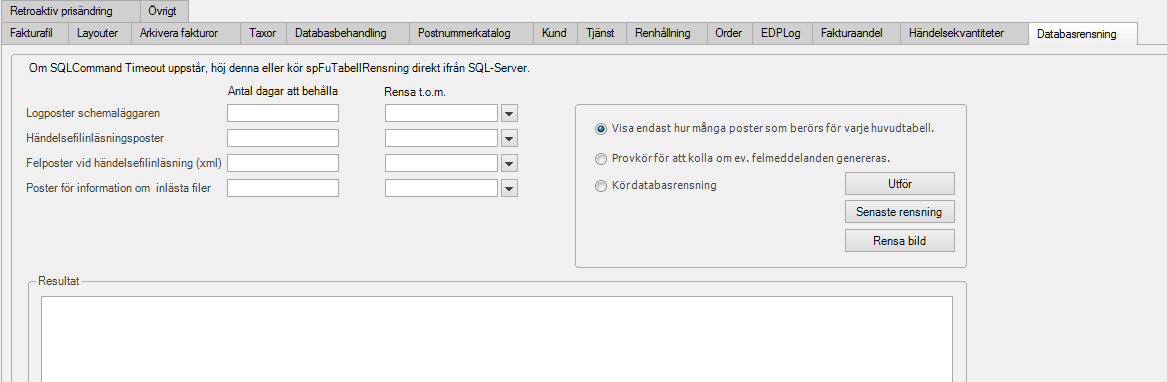
Användare i EDP Future måste tas bort en åt gången, detta görs genom att gå till System-menyn. Välj Användare.
Här söker du efter användaren och tar bort denna genom att klicka på knappen Radera i verktygsfältet.
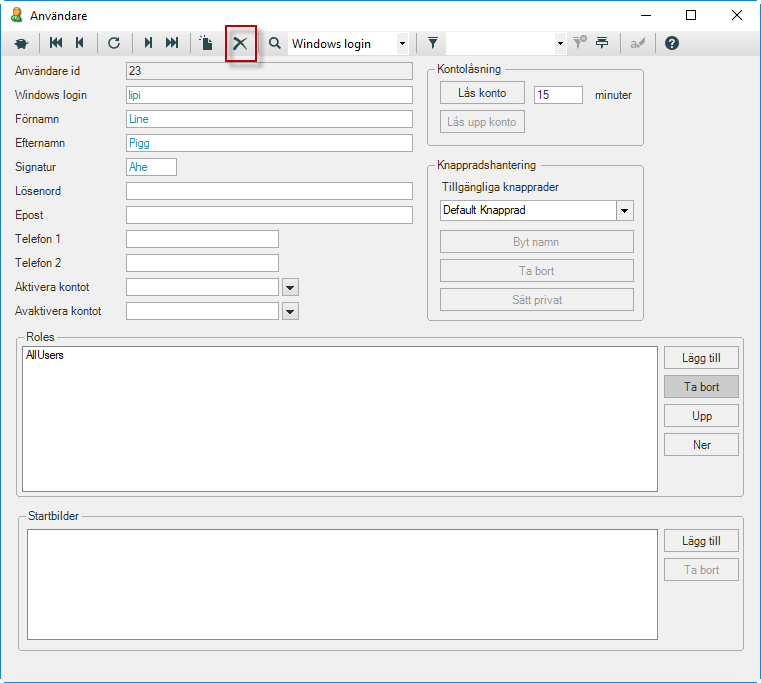
Om en användare är kopplad till någon data kommer det inte gå att ta bort användaren. Användaren kan då istället göras helt anonym.
Viktigt! Vid borttag får man följande meddelande om att posten inte går att ta bort
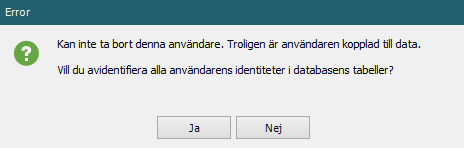
Vill du avidentifiera användarens identiteter i EDP Future databasens tabeller?
Om Ja så sätts användarens identitet till XXXX = ”ANONYM RENSNING” på dessa poster.
Användaren XXXX läggs upp automatiskt vid uppdatering.
Vem som tittat på uppgifter måste lagras för att kunna spåras om uppgifter skulle komma på avvägar. Dessa uppgifter lagras i en separat databas generellt i EDP Future. Databasen är en fildatabas i SQLite format (namn: GDPRLog.db) och lagras i servermappen.
Lämpligt program att använda för att titta på dessa uppgifter är dbBrowerforSQLite. Programmet är kostnadsfritt.
Rensningsrutin för denna databas finns och rekommenderad tid att spara är minst 3 månader.
Söka och bläddra i register
För alla tabeller och vyer som innehåller personuppgifter lagras uppgifter om Vem, När, Datornamn, Databas, Kategori, Id
Filtersökning
När en filtersökning görs och man tittar på uppgifterna i grid i filterbilden lagras uppgifter om Vem, När, Datornamn, Databas, Kategori, Sökvillkor, Fältnamn
Rapporter
När en rapport skapas lagras uppgifter om Vem, När, Datornamn, Databas, Kategori, Sökvillkor, Fältnamn
I kundbilden finns en ny knapp Registerutdrag som skapar ett utdrag av den framsökta kundens alla personuppgiftsrelaterade uppgifter i EDP Future.
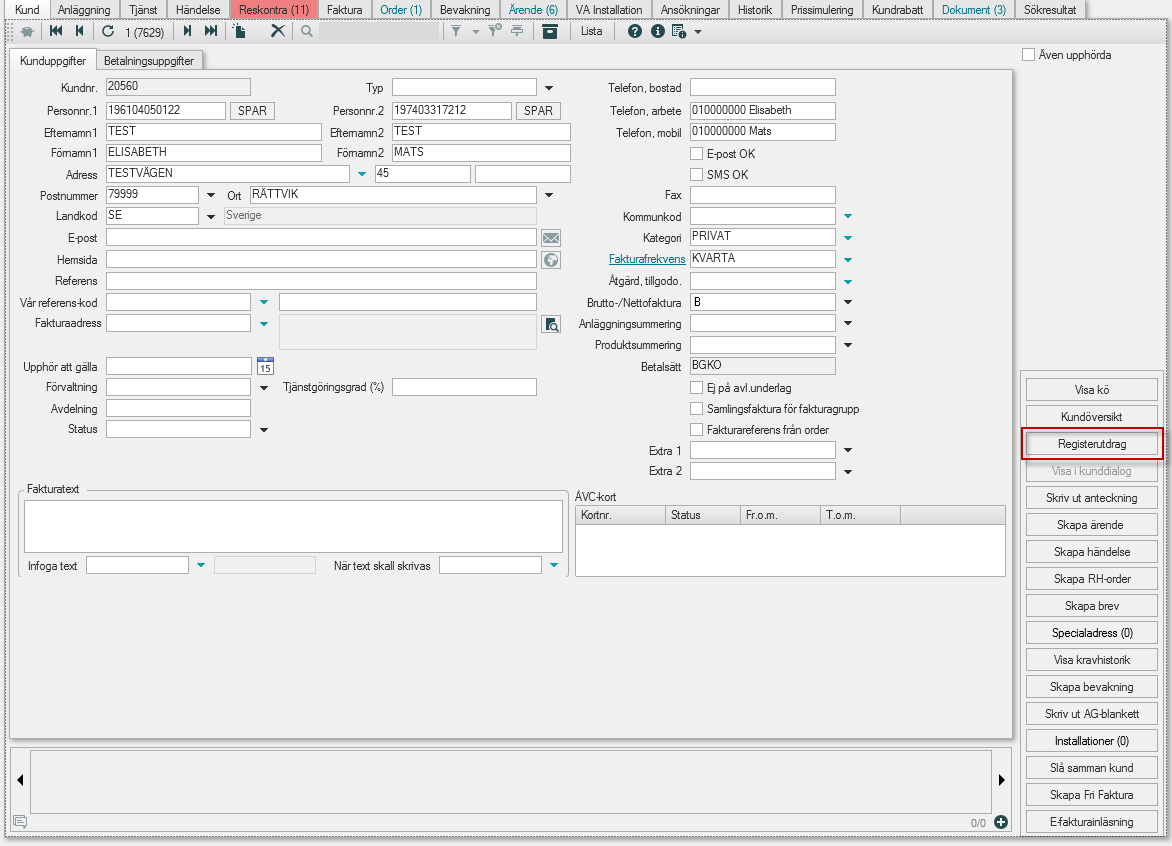
Exempel på utdrag
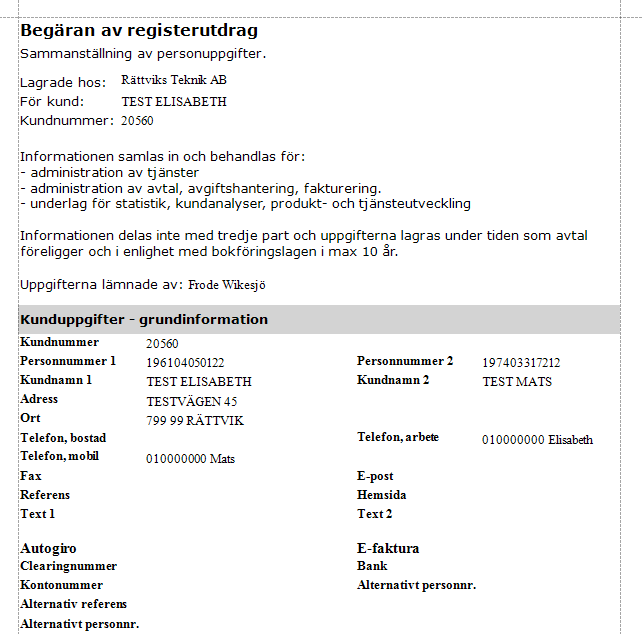
Omfattar
- Kund
- Specialadress
- Anläggningar med kontaktuppgifter
- Fakturauppgifter
- Ägarbyte
- Registrerade ärenden
- Tjänster
- Kundöversikt med
- Tjänster
- Händelser
- VA-ordra
- RH-ordrar
- Anteckningar för
- Kund
- Anläggning
- Tjänst
- Faktura
- Ägarbyte
- Specialadress
- Bevakning